甘特图又称条状图,是由亨利·L·甘特提出并由此命名的。甘特图是通过任务列表和时间形象的表示出特定项目的活动顺序与持续时间的图示。通过甘特图,可以直观表明任务计划的实施情况,方便管理者评估项目目标能否发成,是提前或是滞后,以便及时调整进度。当然,在实践中我们还可以发现甘特图更多实用功能。下面我们以工期计划表为例,教大家如何绘制甘特图。
教你绘制甘特图
1、前期设置
下载并安装Edraw Project软件,进入编辑页面。点击菜单栏里面的“选项”,可以设置工作日、日期格式、开始和结束日期等信息。
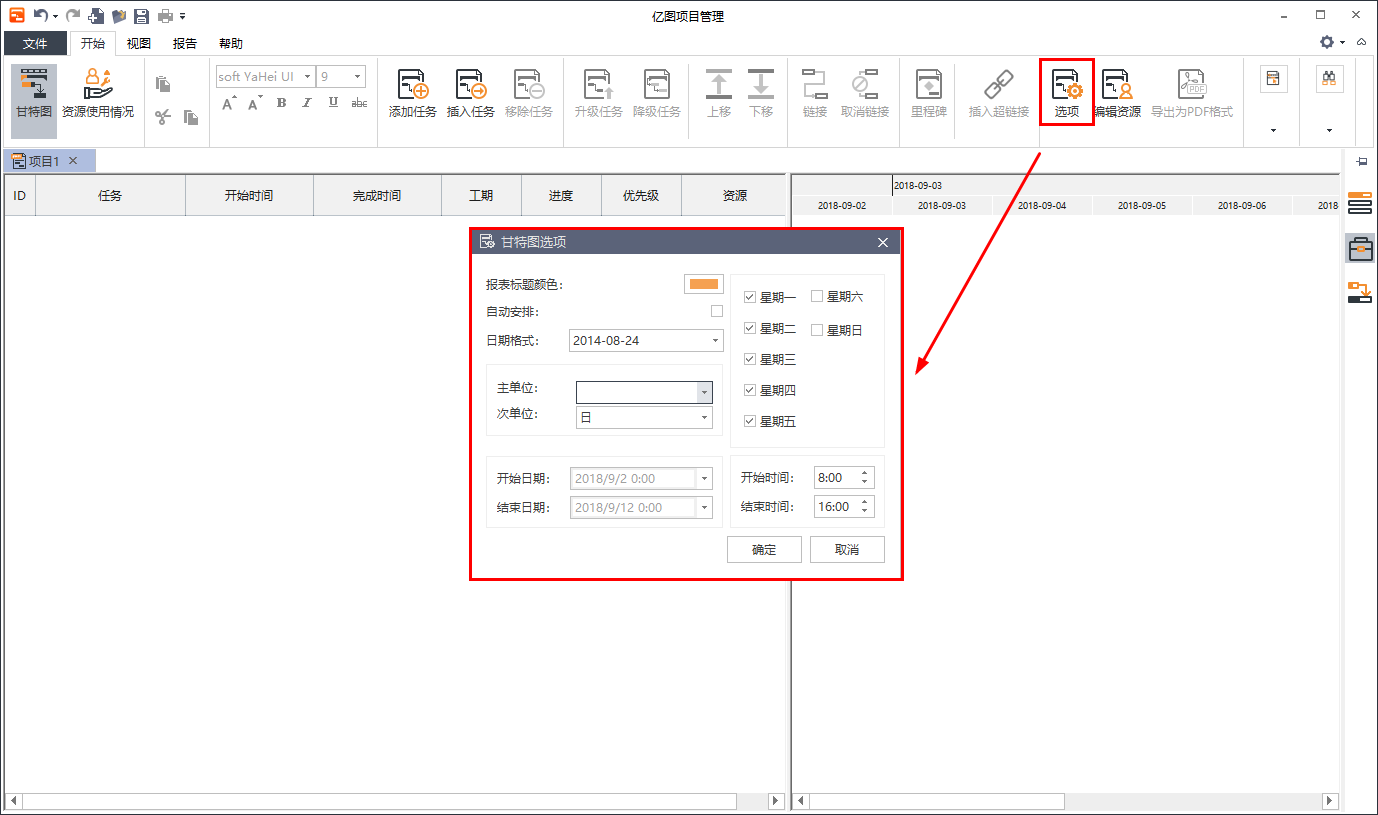
2、添加任务
在菜单栏里面选择“添加任务”,还可以对任务进行命名。
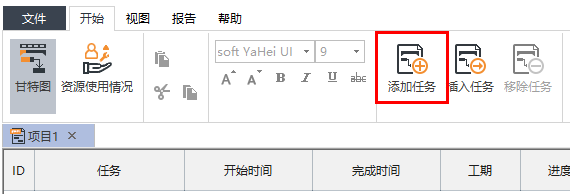
假如我们的第一道工序是平整场地,工期为五天,确定开工日期为9月3日。

我们就可以依次点击鼠标,完成相关信息设置。或者点击右侧任务面板添加。
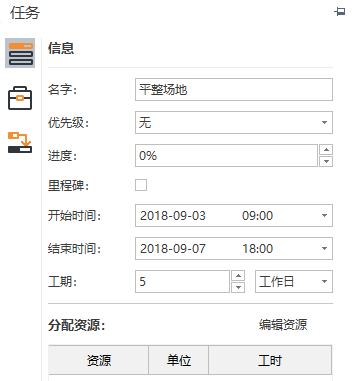
3、继续添加任务,安排工期
若第二道工序为基槽开挖,工期为五天。但要求是第一项任务完成后才开始,那么可以将两个任务进行关系链接,具体甘特图操作如下:
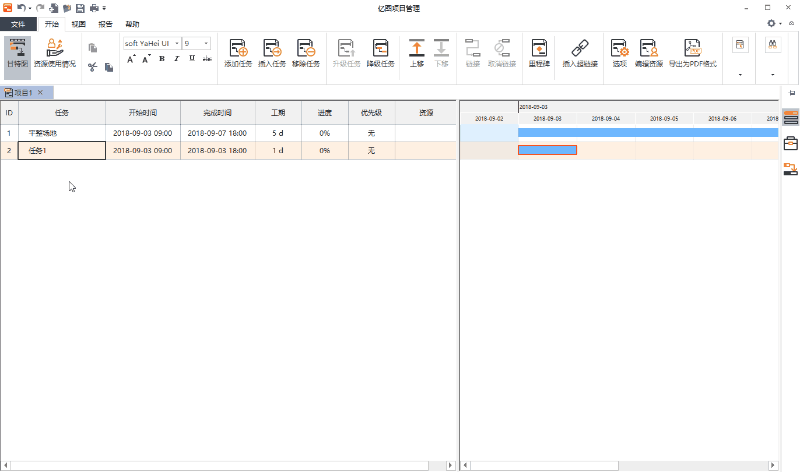
温馨提示:
教大家两种技巧进行甘特图任务关联:
技巧一:点击右侧任务进度条,选中某项任务长度,按住鼠标左键,拖住不松手,将光标移动至需要关联的进度条,此时松开鼠标即可;
技巧二:选中两项任务,在开始菜单栏选择“链接”。
若第三道工序为支设模板,工期为4天,开始时间为工序2的最后一天。那么我们需要把“支设模板”工期设置为4天,如下图:
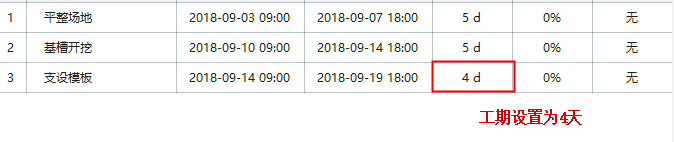
最后用鼠标拖动时间条到工序2的最后一天即可。
相关软件:







